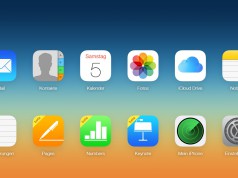Das neue iPhone 5s ist nun auf dem Markt und die wohl spektakulärste Neuerung bei diesem Smartphone von Apple ist der Fingerabdruck-Sensor. Natürlich muss er nicht genutzt werden, denn das iPhone 5s funktioniert auch weiterhin über die bereits bekannte PIN-Eingabe. Aber Apples Touch ID bringt auch Vorteile, denn mit einem Fingerabdruck können Nutzer des iPhone 5s mit ihrem Smartphone im App-Store oder bei iTunes einkaufen ohne sich vorher einloggen zu müssen. Wir ihr euren Fingerabdruck im iPhone 5s speichert, erklären wir euch hier Schritt für Schritt in einer leicht verständlichen Anleitung.
Touch ID einrichten
1. Zunächst wählt ihr im Menü den Punkt „Einstellungen“ aus.
2. Darunter befindet sich der Menüpunkt „Allgemein“, den ihr anklickt.
3. Anschließend einfach auf „Code & Fingerabdruck“ klicken. Hier müsst ihr euren persönlichen Code zum Entsperren des iPhones eingeben und bestätigen.
4. Danach im sich öffnenden Menü den Punkt „Fingerabdrücke“ auswählen und anklicken.
5. Hier befindet ihr euch in der Übersicht eurer gespeicherten Fingerabdrücke. Beim Einrichten sind selbstverständlich noch keine Daten hinterlegt und ihr klickt auf den Button „Fingerabdruck hinzufügen“.
6. Anschließend öffnet sich eine Maske mit kurzen Anweisungen. Ihr legt den gewünschten Finger auf den Homebutton und euer Fingerabdruck wird gelesen und gespeichert. Der Finger muss nacheinander in verschiedenen Positionen mehrmals auf den Homebutton gelegt werden, um ein exaktes Bild zu erzeugen. Übrigens wird dabei kein grafisches Bild von eurem Fingerabdruck hinterlegt. Vielmehr wird ein entsprechender Code erstellt.
7. Anschließend wird der Abdruck gespeichert und ihr erhaltet die Benachrichtigung, dass der Vorgang erfolgreich war.
Auf die gleiche Weise lassen sich natürlich auch noch weitere Fingerabdrücke speichern. Apple bietet beim iPhone 5s derzeit die Möglichkeit, bis zu fünf Finger zu hinterlegen. Überlegt euch hierbei, mit welchen Fingern ihr den Homebutton üblicherweise bedient. Unter dem Menüpunkt „Fingerabdrücke“ lässt sich übrigens auch einstellen, ob ein Einkauf bei iTunes oder im App-Store mit dem Fingerabdruck möglich sein soll oder nicht.